반응형
에프터이펙트 사용이 처음이라면
일러스트레이터 파일을 에펙에 가져오는 것부터가 쉽지 않다.

이렇게 사소한 것 하나 모르다니
왠지 바보같다고 느끼지 말고
얼릉 후다닥 검색해보자.
힘들게 완성한 나의 소중한 그림
에펙을 자주 쓰지 않으니까
맨날 까먹어서 기록해놔야겠다.
에펙에서 착착 정리된 레이어로 넘기는 방법!
1. 모션을 적용할 부분별로 레이어를 구분한다.
걷는 사람을 그렸다고 치면
머리, 몸, 다리, 팔
이런 식으로 파일을 레이어 구분해서 저장한다.

이때 주의할 것!
레이어와 그루핑은 다르다!
(나만 헷갈려?)
생긴것은 비슷하지만, 귀찮게도 그룹핑한 것은 레이어로 취급되지 않는다.
레이어 패널 하단의 + 버튼을 눌러서 직접 레이어를 구분해야 한다.

2. 에펙에서 File (파일) > Import (가져오기) > File (파일) 선택
혹은 command + I
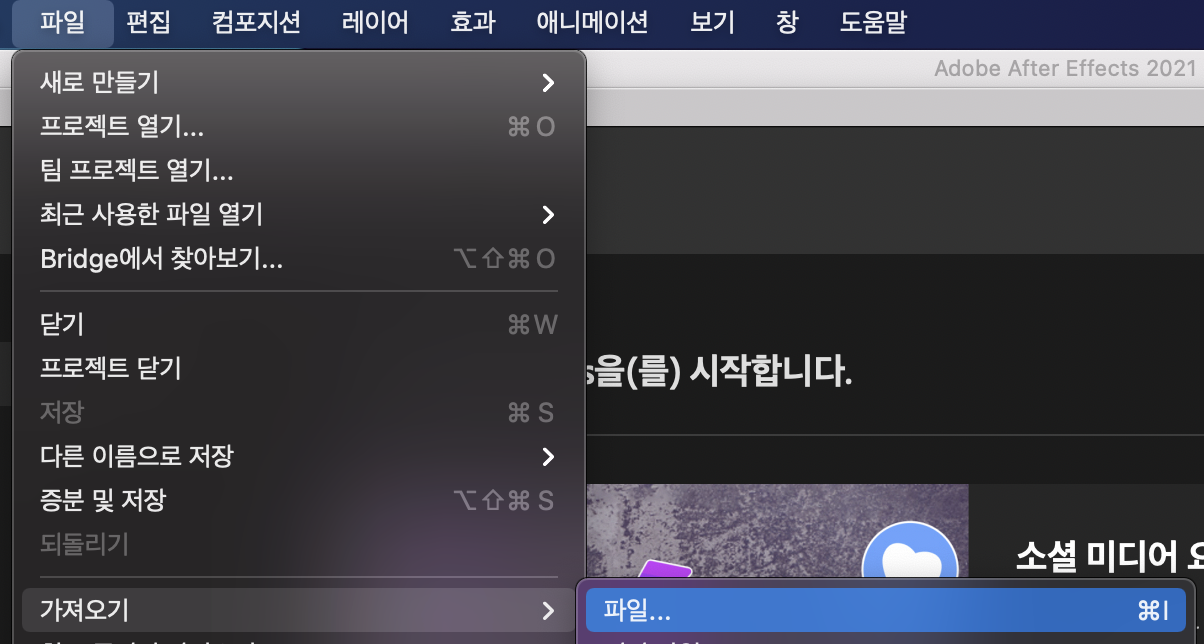
3. (파일 선택하고) Import as (형식) > Composition - Retain Layer Sizes (컴포지션 - 레이어 크기 유지) 선택!
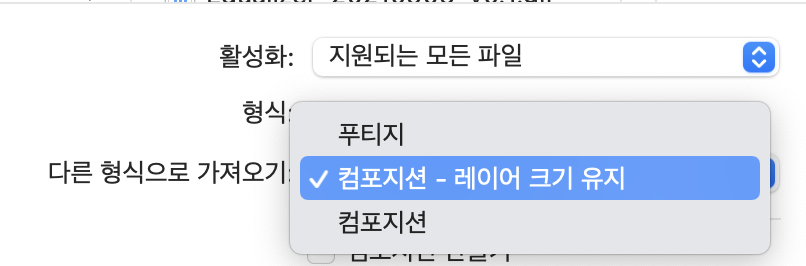
참고로 컴포지션 선택하면, 일러로 그리는 것이 의미가 없을 정도로
모든 오브젝트를 중앙정렬 시켜버린다
끄아악
사실 여기까지만 해도 그냥 사용할 수 있는데
다른 튜토리얼을 보니 에펙에서 사용할 수 있는 Shape Layer로 변환해야 하는 모양...?
4. 모든 레이어를 선택, 마우스 우 클릭 >
Create (만들기) > Create Shape Layer From Vector Layer (벡터 레이어에서 모양 만들기) 선택

끝!
다음번에 기억나길

반응형
'그래픽 툴 > 에프터이펙트' 카테고리의 다른 글
| 어도비 플러그인 삭제 방법 (0) | 2022.11.15 |
|---|---|
| 로티 애니메이션 만들기 (0) | 2022.11.11 |
| 에펙에서 작업한 애니메이션 로티 lottie 적용하기 (맥) (0) | 2021.09.13 |
| 에펙에서 GIF로 뽑기 (이제 그 투명배경을 곁들인...) (0) | 2021.09.10 |
| 에펙에서 작업한 동영상, 포토샵에서 GIF로 다시 뽑기 (에펙에서 실패한 분들 오세요) (0) | 2021.09.10 |




댓글